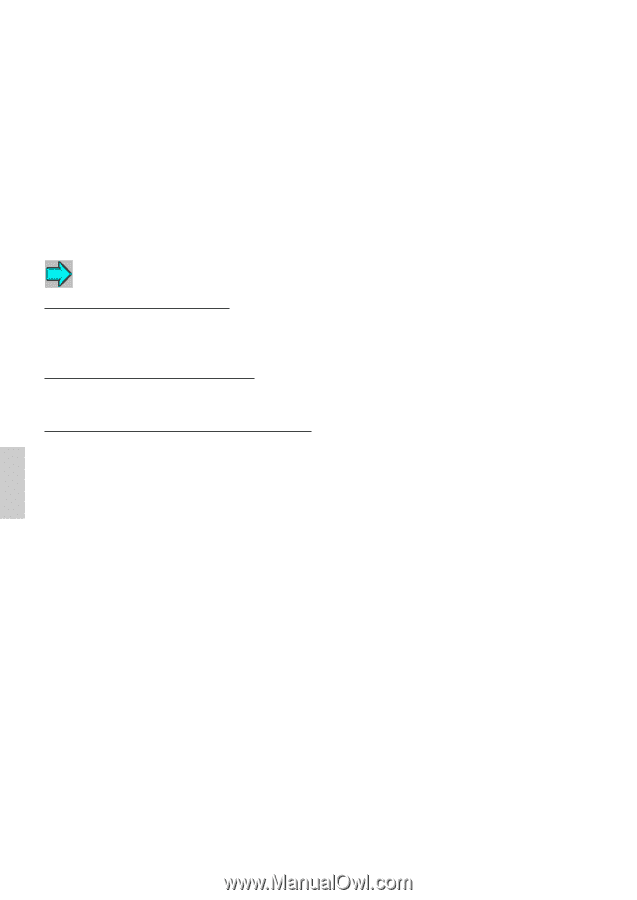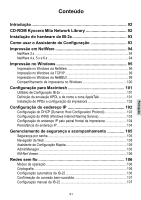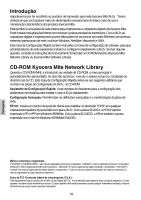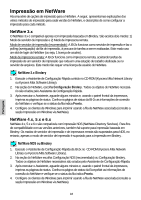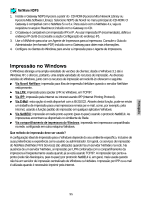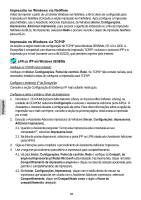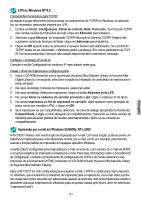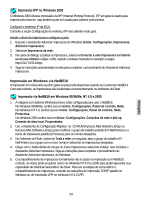Kyocera KM-3035 IB-2x Quick Configuration Guide Rev 2.2 - Page 95
LPR ou IPP em Windows 95/98/Me
 |
View all Kyocera KM-3035 manuals
Add to My Manuals
Save this manual to your list of manuals |
Page 95 highlights
Português Impressão no Windows via NetWare Antes de imprimir a partir de um cliente Windows via NetWare, a IB-2x deve ser configurada para impressão em NetWare (Consulte a seção Impressão em NetWare). Após configurar a impressão para NetWare, use o Assistente Adicionar impressora, do Windows (Iniciar, Configurações, Impressoras, Adicionar impressora), para acessar o agente de impressão ou a fila de impressão NetWare da IB-2x. No Assistente, selecione Rede e procure na rede o objeto de impressão NetWare para a IB-2x. Impressão no Windows via TCP/IP As seções a seguir tratam da configuração de TCP/IP para Windows 95/98/Me, NT 4.0 e 2000. A EcosysNet é compatível com diversos métodos de impressão TCP/IP, inclusive o protocolo IPP e a impressão por e-mail (somente com a IB-21E/22), que permitem imprimir pela Internet. LPR ou IPP em Windows 95/98/Me Verifique se TCP/IP está instalado Verifique em Iniciar, Configurações, Painel de controle, Rede. Se TCP/IP não constar na lista, será necessário instalá-lo antes de configurar a impressão para TCP/IP. Configure o endereço IP da EcosysNet Consulte a seção Configuração do Endereço IP mais adiante neste guia. Configure a porta e instale o driver da impressora 1. Introduza o CD-ROM (Kyocera Mita Network Library ou Kyocera Mita Software Library) na unidade de CD-ROM, selecione Configuração e execute o Assistente Adicionar porta KPrint. O Assistente o orientará durante a configuração da porta. Para obter informações sobre a opção de impressão via e-mail com Kprint, consulte a seção na próxima página, relacionada à impressão por e-mail. 2. Execute o Assistente Adicionar impressora do Windows (Iniciar, Configurações, Impressoras, Adicionar impressora). 2.1. Quando o Assistente perguntar "Como esta impressora está conectada ao seu computador?", selecione Impressora local. 2.2. Na lista de portas disponíveis, selecione a porta IPP ou LPR criada pelo Assistente Adicionar porta KPrint. 3. Siga as instruções para completar o procedimento do Assistente Adicionar impressora. 4. Use o seguinte procedimento para definir a impressora para compartilhamento. 4.1. Vá para Iniciar, Configurações, Painel de controle, Rede e verifique se Compart. de arquivos/impressoras p/ Redes Microsoft está instalado. Na mesma tela, clique no botão Compartilhamento de impressão e arquivos e clique na caixa de seleção apropriada para permitir o compartilhamento da impressora. 4.2. Em Iniciar, Configurações, Impressoras, clique com o botão direito do mouse na impressora que acaba de ser criada com o Assistente Adicionar impressora, selecione Compartilhamento, clique em Compartilhado como e digite o Nome do compartilhamento desejado. 96